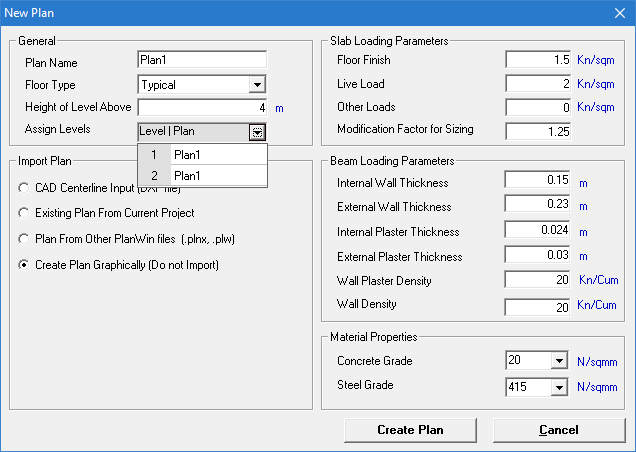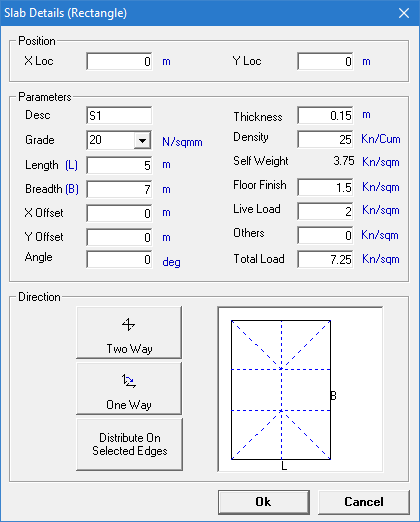M.新しい建物平面を作成するには
-
の順に選択します。
「New Plan」ダイアログが開きます。
-
全般の詳細を指定します。
-
「Plan」の名前を入力します。
- (オプション)
「Floor type」を選択します。
-
「Height of Level Above」(床から床までの高さ)を入力します。
-
「Assign Levels」ドロップダウンをクリックして、建物の各画層に平面の名前を割り当てます。
注記: 画層の数は、
「Start」ダイアログで指定します。
-
新しい平面を作成するには、「Create Plan Graphically (Do not import)」オプションを選択します。
必要に応じて、図面、PlanWinファイル、またはこのプロジェクト内(別の平面がある場合)の別の平面から平面をインポートすることもできます。
-
平面の詳細とソース(CADファイル、STAADでの平面の描画、PlanWin平面など)を指定します。
-
この平面の荷重を指定します。
-
「Slab Loading Parameters」を入力します。
-
「Beam Loading Parameters」を入力します。
-
この平面で使用する「Concrete Grate」と「Steel Grade」を選択します。
-
「Create Plan」をクリックします。
手順2dで平面がどの画層にも割り当てられていない場合は、警告メッセージが表示されます。続行するには、「Yes」をクリックします。それ以外の場合は、「Slab Details (Rectangle)」ダイアログが開きます。
-
スラブの詳細を指定します。
-
「Position」の座標値を入力します。
ヒント: 既定のままにして、基準点を受け入れます。
-
材料、ジオメトリ、荷重パラメータを入力します。
-
スラブがスパンする方向を、「Two Way」、「One Way」、または「Distribute on Selected Edges」から指定します。
ヒント: 指定された「Length」と「Breadth」の値によって、推奨される既定の方向が決まります。
-
「OK」をクリックします。
スラブはグラフィカルビューで描画されます。